아마존의 EC2는 AWS의 가장 대표적인 서비스 중 하나이다.
이 서비스는 개발자가 클라우드 컴퓨팅 작업을 가능하게 하는 서비스인데, 가상화된 서버를 인스턴스 형태로 제공하고 있다.(그냥 돈내고 컴퓨터 대여하는)
개발자들은 이 서비스를 통해서 애플리케이션을 개발하고 로드할 수 있고, 추가적으로 네트워크 권한 관리도 할 수 있게 된다.
EC2 시작
먼저 AWS에 로그인을 해야 한다.
만약 계정이 없다면 생성하고 돌아오자. 계정 생성 후 12개월 간 제한된 서비스를 무료로 사용할 수 있다!
AWS에 로그인 하여 AWS management console에 들어온다.
'모든 서비스 보기'에서 EC2를 클릭한다. 그럼 이제부터 인스턴스를 시작해보자!!
리전 확인
인스턴스 시작을 위해 AWS의 리전을 확인해야 한다. 리전 변경은 아래의 사진에 표시한 곳을 통해 바꿀 수 있다.

인스턴스 시작
이제 인스턴스 시작을 눌러 인스턴스를 생성한다.
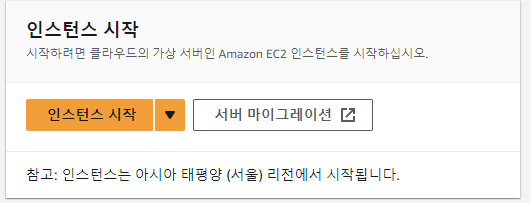
인스턴스 이름 생성
인스턴스를 구분할 수 있도록 이름을 생성해준다.
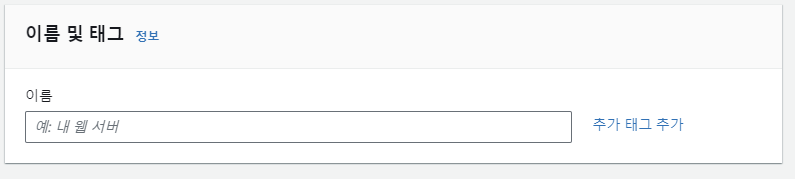
AMI를 선택한다.
AMI는 Amazon Machine Image의 약어로, 일종의 서버 템플릿이다.
Quick start는 서버를 구축하는데 익숙치 않은 사람들을 위해 서버 환경을 구축하기 편리하게 정리하여 제공하는 것이다.
우리 팀은 windows 운영체제를 사용하기 때문에 windows 서버를 선택한다.
* 만약 기존에 생성했던 AMI가 있다면, 나의 AMI를 복제해서 사용할 수 있다.
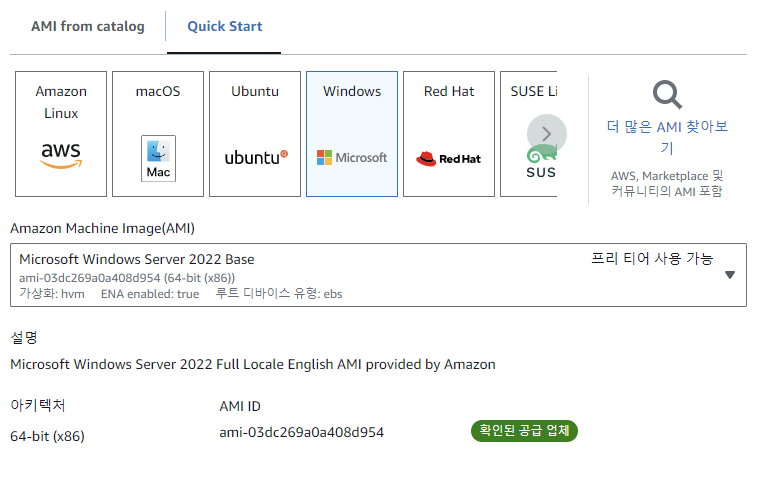
인스턴스 유형을 선택한다.
인스턴스 유형에서는 CPU, 메모리, 스토리지, 최적화와 네트워크 성능 사양을 정할 수 있다.
프리티어 사용자는 1년동안 무료로 t2.micro를 정해진 용량 내에서 무료로 사용할 수 있다.
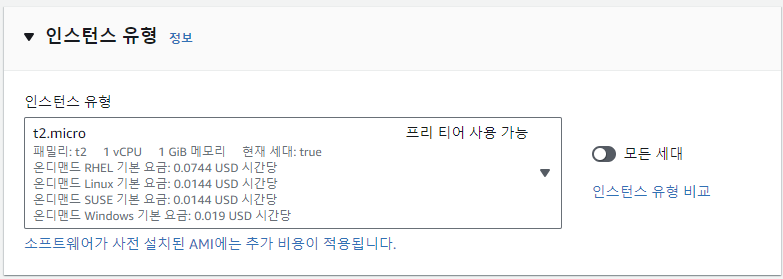
키 페어를 생성한다.
키 페어는 SSH와 EC2인스턴스에 접속할 때 사용되는 보안 키 이다. (마치 공인인증서같은)
만약 기존 EC2를 사용하고 있다면 같은 키를 사용할 수 있고, 아니라면 새로 생성할 수 있다.
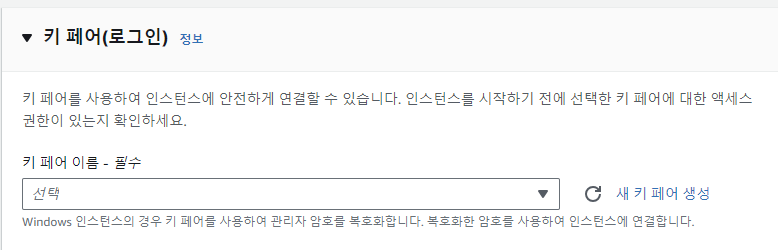
새 키 페어를 생성하면 pem확장자의 키 페어 파일을 생성고, 다운로드 경로를 제공한다.
로컬 다운로드가 완료되면 인스턴스를 시작한다.
이 다운된 pem 파일은 보안 유지를 위해서 꼭 관리를 잘 해줘야 한다.!! 두번 이상 다운이 안되니꼭 신중하게 보관하자.
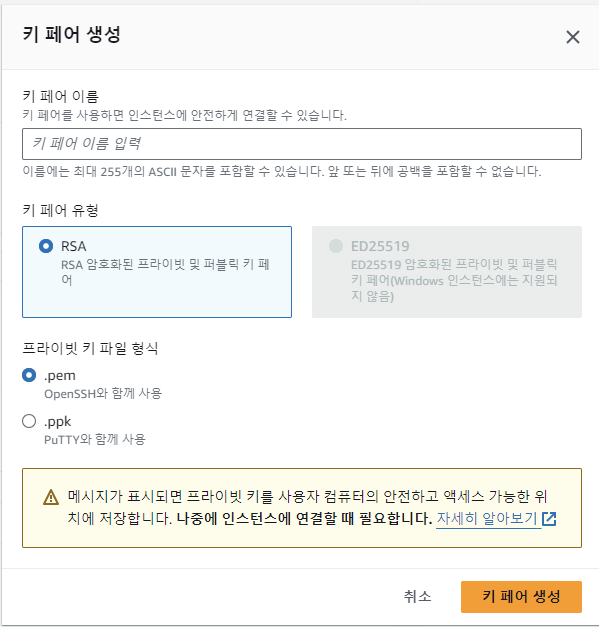
인스턴스 생성
인스턴스 시작을 눌러서 인스턴스를 생성한다.
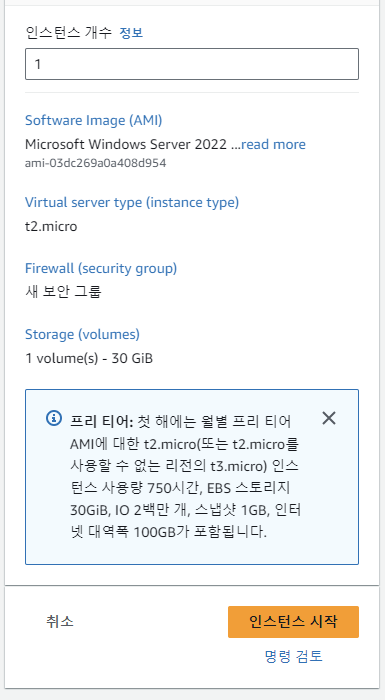
여기까지의 과정은 AWS에서 하나의 컴퓨터를 하나 빌린것과 같다.
인스턴스 접속하기
인스턴스에 이제 접속해보자.
원격 데스크톱 파일 다운로드를 누른다.
다운 이후 '암호 가져오기' 누른다
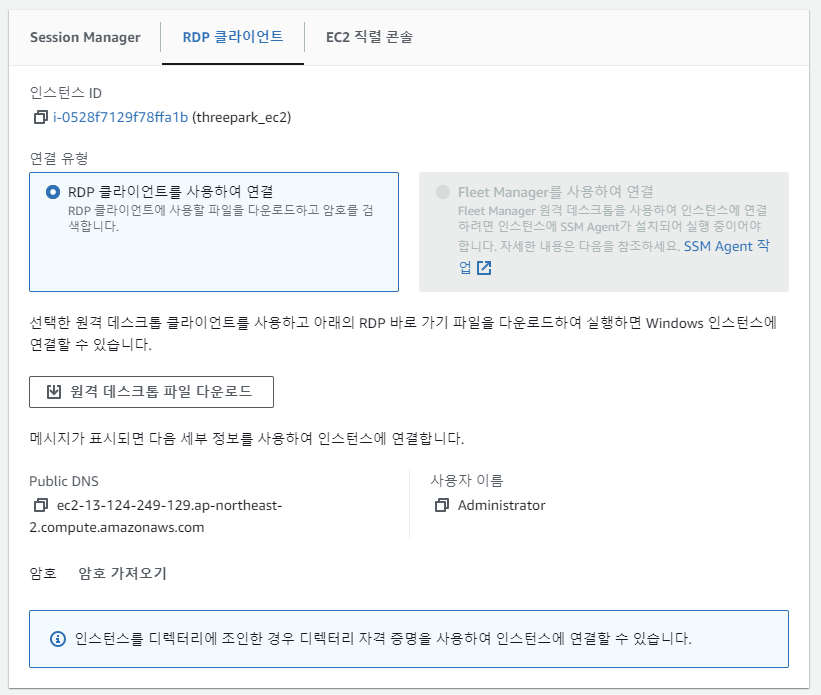
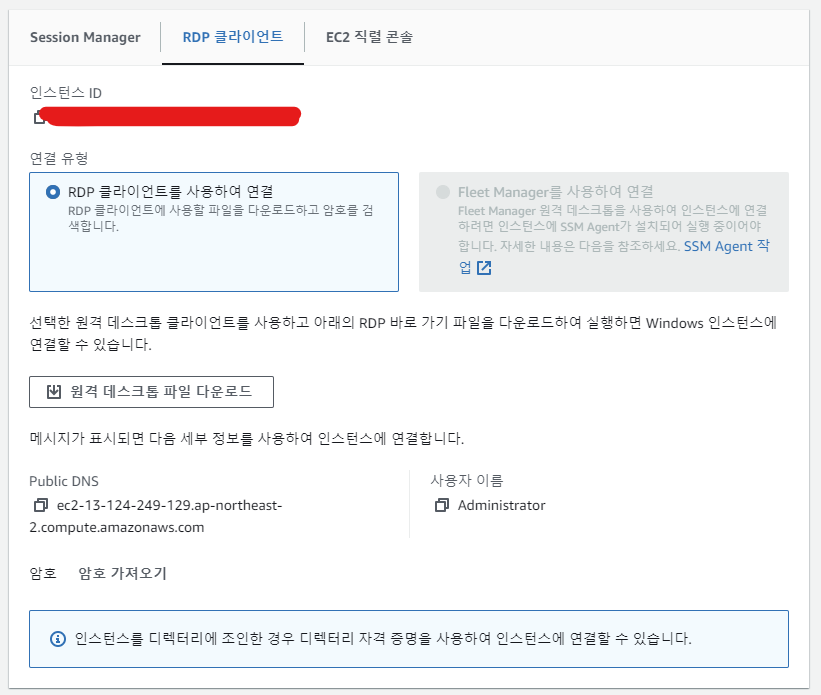
이제 인스턴스에 접속할 수 있다!
'Project > Team22' 카테고리의 다른 글
| [Team 22] Django REST Framework(1) (0) | 2024.02.03 |
|---|---|
| [23-2]개발 환경 설정, 개발 설계, 구현 (0) | 2023.11.24 |
| Pymongo로 DB 연결하기 (MongoDB Atlas, Django) (0) | 2023.11.10 |
| [Django] Django의 디자인 패턴 : MTV (0) | 2023.11.03 |
| [Team22] Team Ground Rule 세우기 (0) | 2023.09.27 |
